【51CTO独家译稿】大家在实际应用中,一定对Windows的系统托盘及苹果的菜单栏非常熟悉,它们给我们的应用带来了极大的便利。而这里介绍的十款实用小工具,则能为大家带来更多方便的操作体验,包括查阅信息、管理设置及任务等等。好的,推荐内容现在开始。
首先要提到的是Windows平台,接下来是苹果,我们为不同的用户朋友分别准备了基于二者的十个应用程序选择。因此这里其实是推荐了二十款工具,如果您在日常应用中同时涉及了这两款操作系统,那本篇文章的价值无疑又提高了一大步。如果您是只使用Windows的用户,那么紧接着到来的就是您可能会感兴趣的内容;而如果您对Windows完全不感冒,那么跳过***部分吧,苹果上的实用工具就在下面。
有一点是大家需要注意的,即一款体积小巧的应用程序并不一定要把功能局限在管理系统任务栏或菜单栏,这完全取决于我们在应用中可能面对哪些需求。在这里,我们对小工具的定义是,一款轻量级的、提供单一但方便实用功能的软件,它只会在您需要用到的时候出现,而不会总是刻意显示自身的存在。大家可以把它们放在桌面上,也可以隐藏起来——不过我个人是不介意把它们漂亮的小图标摆出来啦。
Windows操作系统
10. GoogleDocsNotifier
 GoogleDocsNotifier这个名称定义得很好,非常直观,大家看到之后就会对其功能有大致的了解。它负责在您登录自己的账户时向您提示那些新的及未读的谷歌文件。如果您要访问这些文件,只需在GoogleDocsNotifier操作面板中点击对应的提示,这款小工具就会直接用默认浏览器将信息打开。
GoogleDocsNotifier这个名称定义得很好,非常直观,大家看到之后就会对其功能有大致的了解。它负责在您登录自己的账户时向您提示那些新的及未读的谷歌文件。如果您要访问这些文件,只需在GoogleDocsNotifier操作面板中点击对应的提示,这款小工具就会直接用默认浏览器将信息打开。
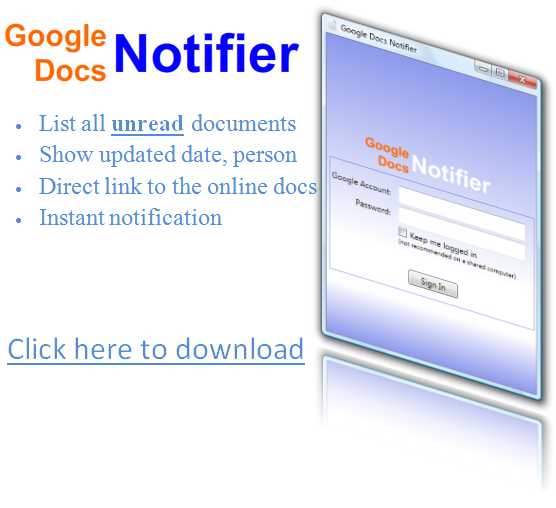 #p#
#p#
9. TrayDiskFree
 我们可能都碰上过这种情况,在使用计算机的很长一段时间中都没有关注过硬盘剩余空间,而在不经意间却发现硬盘已经被填得满满当当。这款TrayDisckFree工具为大家在任务栏上提供了一个小小的指示灯,方便我们随时查看自己的硬盘上还有多少可用空间。
我们可能都碰上过这种情况,在使用计算机的很长一段时间中都没有关注过硬盘剩余空间,而在不经意间却发现硬盘已经被填得满满当当。这款TrayDisckFree工具为大家在任务栏上提供了一个小小的指示灯,方便我们随时查看自己的硬盘上还有多少可用空间。
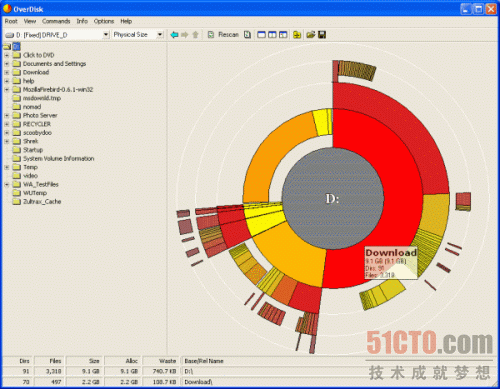 #p#
#p#
8. GMinder
 GMinder为大家在系统托盘上提供了一个微缩版的谷歌日程表。如果我们有一些即将到来的重要事件,那就交给它来提醒吧,不必再时时担心忘记了。要应用它的功能,我们只需登入自己的谷歌账户,它会自动下载我们的日程表信息,并将其实时显示在系统托盘上。
GMinder为大家在系统托盘上提供了一个微缩版的谷歌日程表。如果我们有一些即将到来的重要事件,那就交给它来提醒吧,不必再时时担心忘记了。要应用它的功能,我们只需登入自己的谷歌账户,它会自动下载我们的日程表信息,并将其实时显示在系统托盘上。
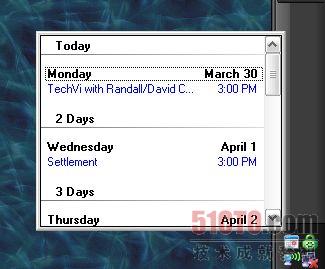 #p#
#p#
7. ClipCube
 ClipCube是一款系统托盘工具,能够帮助我们记录剪贴板中保留过的信息,并在需要的时候方便地导出使用。这个功能就我个人来说是非常实用的,它能够帮我找回许多有用的信息。而且它还提供了一个颇为贴心的功能,如果我们在剪贴板中复制过的是一个网址,那么只需在ClipCube中点击对应条目,它就会用默认浏览器帮我们将其打开。
ClipCube是一款系统托盘工具,能够帮助我们记录剪贴板中保留过的信息,并在需要的时候方便地导出使用。这个功能就我个人来说是非常实用的,它能够帮我找回许多有用的信息。而且它还提供了一个颇为贴心的功能,如果我们在剪贴板中复制过的是一个网址,那么只需在ClipCube中点击对应条目,它就会用默认浏览器帮我们将其打开。
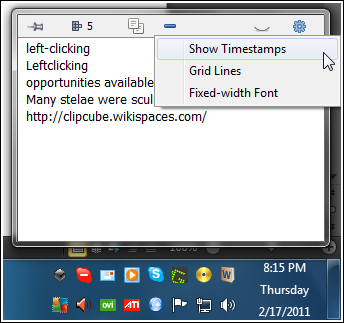 #p#
#p#
6. Minime
 开了太多的窗口,不仅让系统界面看起来乱七八糟,而且使自己的头脑也变得一团浆糊?Minime可以帮助您。它可以将目前所有已启用的应用程序以清单形式反馈给我们,这样大家就可以方便地点击对应的小图标,来执行自己想要的操作。
开了太多的窗口,不仅让系统界面看起来乱七八糟,而且使自己的头脑也变得一团浆糊?Minime可以帮助您。它可以将目前所有已启用的应用程序以清单形式反馈给我们,这样大家就可以方便地点击对应的小图标,来执行自己想要的操作。
工具下载 #p#
5. UltraMon
 如果您同时使用多台显示器,那么UltraMon绝对是必备的管理工具。先不提它为我们带来的各种便捷功能,其最重要的特性就是对系统任务栏的扩展。例如我们在某个显示器上打开了一个窗口,并将其最小化到任务栏,那么在UltraMon的帮助下,它能够只在特定显示器的任务栏中表示出来。而其提供的统一桌面壁纸及其它实用功能,也再一次证明UltraMon在管理多个显示器方面的强劲表现。这款工具惟一的缺点就是价格相当昂贵(三十九美元),但其制作者提供了免费试用版,我们可以先体验一下功能,再决定是否值得购买。
如果您同时使用多台显示器,那么UltraMon绝对是必备的管理工具。先不提它为我们带来的各种便捷功能,其最重要的特性就是对系统任务栏的扩展。例如我们在某个显示器上打开了一个窗口,并将其最小化到任务栏,那么在UltraMon的帮助下,它能够只在特定显示器的任务栏中表示出来。而其提供的统一桌面壁纸及其它实用功能,也再一次证明UltraMon在管理多个显示器方面的强劲表现。这款工具惟一的缺点就是价格相当昂贵(三十九美元),但其制作者提供了免费试用版,我们可以先体验一下功能,再决定是否值得购买。
#p#
4. QuickSync
 QuickSync同样常驻于我们的系统托盘,能够超级快速、超级容易地建立起一套文件夹同步体系。我们只需将一个文件夹拖拽到QuickSync的处理区,然后设定任何我们想要的同步方式即可。在同步方案中,我们可以设定为自动同步,放手让QuickSync管理,也可以利用它提供的各种贴心选项来应对同步可能造成的任何问题。
QuickSync同样常驻于我们的系统托盘,能够超级快速、超级容易地建立起一套文件夹同步体系。我们只需将一个文件夹拖拽到QuickSync的处理区,然后设定任何我们想要的同步方式即可。在同步方案中,我们可以设定为自动同步,放手让QuickSync管理,也可以利用它提供的各种贴心选项来应对同步可能造成的任何问题。
#p#
3. Fences
 Frences是一款Windows平台上的小工具,能够帮助大家将桌面图标整齐地排列起来,这样一来我们就可以像在iPad上一样,方便地通过左右移动来对各类程序进行整理和调用。此外,经过Fences处理的桌面在外观上也有相当大的改善。
Frences是一款Windows平台上的小工具,能够帮助大家将桌面图标整齐地排列起来,这样一来我们就可以像在iPad上一样,方便地通过左右移动来对各类程序进行整理和调用。此外,经过Fences处理的桌面在外观上也有相当大的改善。
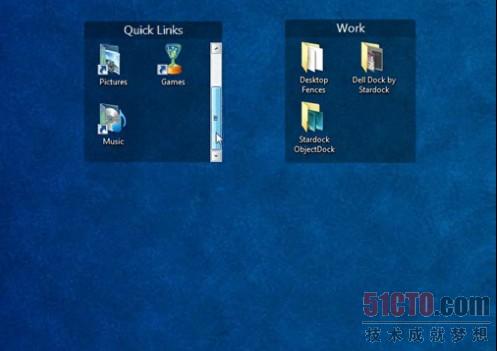 #p#
#p#
2. Fluffy App
 FluffyApp基本上是由一款Mac云应用程序衍生而来(大家也可以在本文苹果操作系统的部分中找到相关内容)的第三方端口程序。FluffyApp同样常驻在系统托盘上,帮助我们随时将要保存的文件拖拽到它的处理区内以进行上传。而只要大家愿意,还可以使用它在上传之后即时创建的链接,这样我们就能够通过点击链接来轻松地访问电子邮件(或进行任何想进行的查看操作)。
FluffyApp基本上是由一款Mac云应用程序衍生而来(大家也可以在本文苹果操作系统的部分中找到相关内容)的第三方端口程序。FluffyApp同样常驻在系统托盘上,帮助我们随时将要保存的文件拖拽到它的处理区内以进行上传。而只要大家愿意,还可以使用它在上传之后即时创建的链接,这样我们就能够通过点击链接来轻松地访问电子邮件(或进行任何想进行的查看操作)。
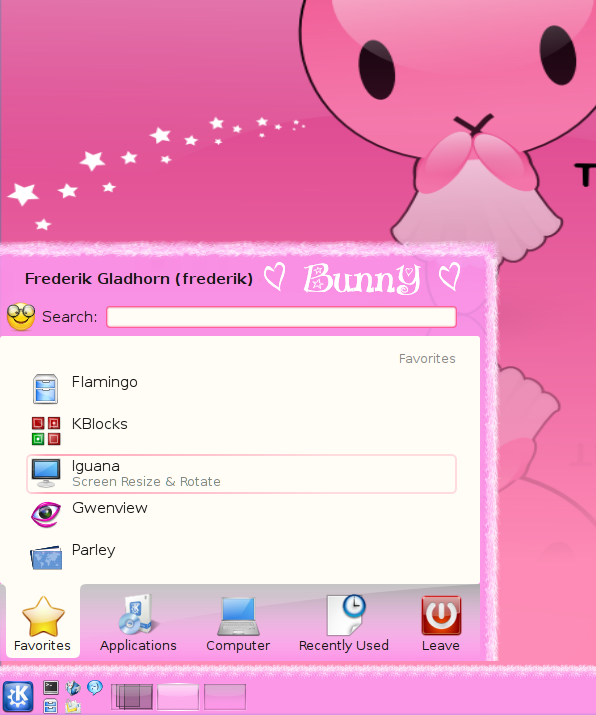 #p#
#p#
1. AutoHotKey
 AutoHotKey是一款可以说是不可思议的小工具,大家可以编写对应的脚本并导入,来让我们的Windows操作系统自动进行几乎任何类型的指令。通过它,我们甚至可以实现那些完全成体系的一系列操作,就像Texter所能做到的那样,来处理各种任务。它在严格意义上来说并不能算是一款应用程序,但AutoHotKey的脚本能够直接被操作系统所认可并执行。这款工具的效果真的很惊人,而如果大家还没用过,我建议立即开始体验吧。
AutoHotKey是一款可以说是不可思议的小工具,大家可以编写对应的脚本并导入,来让我们的Windows操作系统自动进行几乎任何类型的指令。通过它,我们甚至可以实现那些完全成体系的一系列操作,就像Texter所能做到的那样,来处理各种任务。它在严格意义上来说并不能算是一款应用程序,但AutoHotKey的脚本能够直接被操作系统所认可并执行。这款工具的效果真的很惊人,而如果大家还没用过,我建议立即开始体验吧。

#p#
苹果操作系统
10. Captur
 Captur使大家能够方便地通过点选菜单中的各类选项来进行截图操作。它真正强大的功能在于,用户可以对截图工作进行各种自定义。截图完成后,它会为大家显示出所截到的内容,并且只要我们喜欢,可以立即将其保存为文件。
Captur使大家能够方便地通过点选菜单中的各类选项来进行截图操作。它真正强大的功能在于,用户可以对截图工作进行各种自定义。截图完成后,它会为大家显示出所截到的内容,并且只要我们喜欢,可以立即将其保存为文件。
 #p#
#p#
9. Camouflage
 Camouflage的功能其实很单一:将我们桌面上的所有内容隐藏起来。也许你这样做是希望在录制操作视频时,能让观众们觉得你的桌面非常整洁,干净漂亮,当然没准你只是不希望自己的桌面在日常应用时看起来一团糟。无论具体情况是哪一种,Camouflage能通过隐藏功能使你的桌面看起来空无一物。在这一处理过程中,你甚至能够改变自己的桌面壁纸。
Camouflage的功能其实很单一:将我们桌面上的所有内容隐藏起来。也许你这样做是希望在录制操作视频时,能让观众们觉得你的桌面非常整洁,干净漂亮,当然没准你只是不希望自己的桌面在日常应用时看起来一团糟。无论具体情况是哪一种,Camouflage能通过隐藏功能使你的桌面看起来空无一物。在这一处理过程中,你甚至能够改变自己的桌面壁纸。
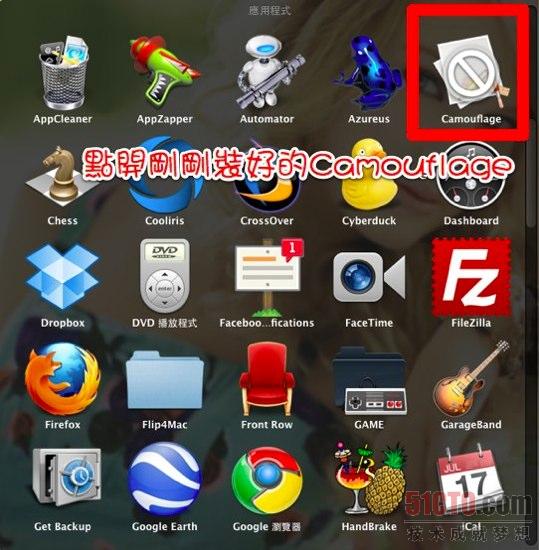 #p#
#p#
8. Clipboard History
 Clipboard History是款方便的小工具,它的功能应该很容易理解,将您在苹果系统中曾经在剪贴板中保留过的内容存储下来。其存储条目的多少可以由我们自由设置,而重新调用这些条目也非常便捷,只需点击工具面板中的对应内容或按下预设的键盘快捷键组合即可。
Clipboard History是款方便的小工具,它的功能应该很容易理解,将您在苹果系统中曾经在剪贴板中保留过的内容存储下来。其存储条目的多少可以由我们自由设置,而重新调用这些条目也非常便捷,只需点击工具面板中的对应内容或按下预设的键盘快捷键组合即可。
 #p#
#p#
7. QuietRead
 QuietRead安静地藏身于你的苹果系统菜单栏中,并帮助大家保存那些暂时无暇去访问的网址。它的功能是为我们提供一个清晰好用且非常小巧的网址回顾清单,当然如果大家愿意付费来使用完全版的话,还能体验更多贴心的服务。举个例子?它允许我们在类似Instapaper这类网站上进行搜索并同步,并在忙碌过之后再细细进行阅读,其它更多的应用实例大家应该也能想到。
QuietRead安静地藏身于你的苹果系统菜单栏中,并帮助大家保存那些暂时无暇去访问的网址。它的功能是为我们提供一个清晰好用且非常小巧的网址回顾清单,当然如果大家愿意付费来使用完全版的话,还能体验更多贴心的服务。举个例子?它允许我们在类似Instapaper这类网站上进行搜索并同步,并在忙碌过之后再细细进行阅读,其它更多的应用实例大家应该也能想到。
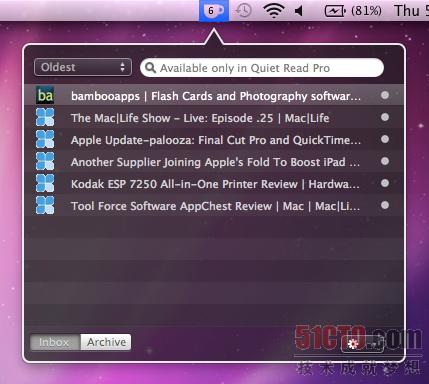 #p#
#p#
6. Apptivate
 Apptivate是一款小巧的实用工具,大家可以用它将自己的应用程序与键盘上的快捷键组合匹配起来,这样我们就能用键盘快速实现各种功能了。它同样能将键盘快捷键与其它一些操作相匹配,例如苹果系统所支持的各类脚本,这在简化操作方面的作用可谓不言而喻。
Apptivate是一款小巧的实用工具,大家可以用它将自己的应用程序与键盘上的快捷键组合匹配起来,这样我们就能用键盘快速实现各种功能了。它同样能将键盘快捷键与其它一些操作相匹配,例如苹果系统所支持的各类脚本,这在简化操作方面的作用可谓不言而喻。
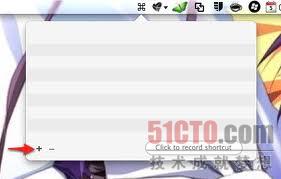 #p#
#p#
5. ScreenSharingMenulet
 苹果系统内置的屏幕共享(简称VNC)在功能方面非常强大,但快速连接到共享屏幕的过程总是不那么愉快,特别是当我们希望通过远程网络与自己的家用电脑互联时。ScreenSharingMenulet通过将大家的本地共享屏幕放入菜单栏的形式解决了这类问题,它同时也让我们能够在出门在外却又希望连入自己的共享屏幕时,能够只点击它为之设定的快捷方式就轻松实现。
苹果系统内置的屏幕共享(简称VNC)在功能方面非常强大,但快速连接到共享屏幕的过程总是不那么愉快,特别是当我们希望通过远程网络与自己的家用电脑互联时。ScreenSharingMenulet通过将大家的本地共享屏幕放入菜单栏的形式解决了这类问题,它同时也让我们能够在出门在外却又希望连入自己的共享屏幕时,能够只点击它为之设定的快捷方式就轻松实现。
 #p#
#p#
4. Snippets
 Snippets几乎是你所能获取到的最小巧的文本扩展应用程序。它平时驻扎在菜单栏中,但我们也可以为其创建一个单独的窗口来进行编辑等操作。获取方式非常容易,接入互联网,然后花上五美元。这个价钱远远低于你能买到的其它苹果系统上的文本扩展工具。虽然这款软件并不能在我们的文本扩展功能竞赛中赢得冠军,但其意义同样非常不凡。在文本扩展方面坚持走简单实用及价格低廉的路线,这就是Snippets的发展方向。
Snippets几乎是你所能获取到的最小巧的文本扩展应用程序。它平时驻扎在菜单栏中,但我们也可以为其创建一个单独的窗口来进行编辑等操作。获取方式非常容易,接入互联网,然后花上五美元。这个价钱远远低于你能买到的其它苹果系统上的文本扩展工具。虽然这款软件并不能在我们的文本扩展功能竞赛中赢得冠军,但其意义同样非常不凡。在文本扩展方面坚持走简单实用及价格低廉的路线,这就是Snippets的发展方向。
 #p#
#p#
3. CalendarBar
 首先我们得承认,通过访问谷歌日程表或iCal来对自己的日程安排进行规划并不是特别不方便,但在CalendarBar 的帮助下,这一过程会变得极为方便。此外,如果我们将各种要忙的事记录在了不同的地方(例如谷歌日程表、iCal以及脸谱),CalendarBar能够将所有信息汇总起来并集中通知大家,甚至可以通过Growl(苹果系统下的信息提示工具)进行提醒。
首先我们得承认,通过访问谷歌日程表或iCal来对自己的日程安排进行规划并不是特别不方便,但在CalendarBar 的帮助下,这一过程会变得极为方便。此外,如果我们将各种要忙的事记录在了不同的地方(例如谷歌日程表、iCal以及脸谱),CalendarBar能够将所有信息汇总起来并集中通知大家,甚至可以通过Growl(苹果系统下的信息提示工具)进行提醒。
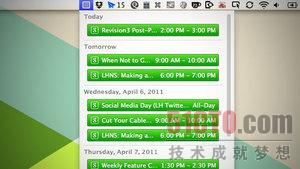 #p#
#p#
2. Autograph
 Autograph是款会花费大家三美元的小工具,但它确实非常惊艳。如果我们需要对一份文档进行签字确认或是将一些手写的文本录入计算机,Autograph能够通过充分利用多点触控板来完成这类需求。它基本上可以说是将触控板变成了一个手写板。大家当然可以直接用手指来写写划划,但也不妨购买一支全兼容的手写笔,这样会使我们的触控板使用体验更加***。
Autograph是款会花费大家三美元的小工具,但它确实非常惊艳。如果我们需要对一份文档进行签字确认或是将一些手写的文本录入计算机,Autograph能够通过充分利用多点触控板来完成这类需求。它基本上可以说是将触控板变成了一个手写板。大家当然可以直接用手指来写写划划,但也不妨购买一支全兼容的手写笔,这样会使我们的触控板使用体验更加***。
#p#
1. CloudApp
 CloudApp简直是难以置信的简单:它藏身于菜单栏中,当我们将某个文件拖拽到它的名称上,该文件就会被上传至云中。而同一时间,它立即为大家在剪贴板中提供了相关链接,用以方便地发送给任何人。CloudApp甚至为我们提供了一定的云存储空间。
CloudApp简直是难以置信的简单:它藏身于菜单栏中,当我们将某个文件拖拽到它的名称上,该文件就会被上传至云中。而同一时间,它立即为大家在剪贴板中提供了相关链接,用以方便地发送给任何人。CloudApp甚至为我们提供了一定的云存储空间。

原文链接:http://lifehacker.com/#!5790110/top-10-micro+apps-for-windows-and-mac-os-x
【51CTO独家译稿 转载请标明出处与作者】
【编辑推荐】



























